Remplir un financement avec DocuSign®
Remarque
 L’outil de financement est disponible pour les clients Procore aux États-Unis qui ont implémenté le dictionnaire de point de vue Procore pour les propriétaires. Pour en savoir plus, voir Quels noms d’outils et termes sont différents dans Procore pour les entrepreneurs généraux, les propriétaires et les entrepreneurs spécialisés ?
L’outil de financement est disponible pour les clients Procore aux États-Unis qui ont implémenté le dictionnaire de point de vue Procore pour les propriétaires. Pour en savoir plus, voir Quels noms d’outils et termes sont différents dans Procore pour les entrepreneurs généraux, les propriétaires et les entrepreneurs spécialisés ?Objectif
Terminer le processus de signature électronique pour un financement à l’aide de l’application Procore + DocuSign® intégration.
Contexte
Une fois qu’un membre de l’équipe de projet a créé un financement, les utilisateurs de Procore avec un DocuSign® compte peuvent préparer une enveloppe de DocuSign® pour que le financement soit envoyé aux destinataires appropriés pour demander une signature.
Éléments à considérer
- Permissions d'utilisateur requises :
- Permissions de niveau « Admin » dans l’outil Financement du projet.
- Information supplémentaire :
- Une fois que vous vous connectez à vous DocuSign compte® de Procore, vous n’aurez PAS besoin de vous reconnecter tant que le jeton de connexion n’expire pas. Une fois expirée, la bannière « Réauthentification requise » apparaît dans Procore. Pour en savoir plus, voir Que signifient les différentes bannières de DocuSign® dans Procore?
Conditions préalables
Étapes
Ouvrir le financement dans Procore
- Accédez à l’outil Financement du projet.
- Dans l’onglet Financement, localisez le financement.
- Cliquez sur le lien Numéro pour l’ouvrir.
- Dans la carte Informations générales du contrat, cliquez sur Modifier.
- Cochez le signe avec DocuSign case à cocher® .

- Complétez l’entrée de données si nécessaire. Voir Créer des fonds et (bêta) Créer des fonds.
- Cliquez sur Enregistrer.
- Une fois la saisie de données terminée, choisissez une option :
- S’il s’agit d’un financement existant, cliquez sur Envoyer avec DocuSign en haut de la page.

- S’il s’agit d’un nouveau financement, cliquez sur Créer et envoyer avec DocuSign au bas de la page.

Cela lance DocuSign®.
- S’il s’agit d’un financement existant, cliquez sur Envoyer avec DocuSign en haut de la page.
Connectez-vous à DocuSign®
Préparer l’enveloppe DocuSign®
Une fois connecté, la page « Téléverser un document et ajouter un destinataire d’enveloppe » apparaît. Effectuez ces étapes :
- Ajouter des documents à l’enveloppe
- Ajouter des destinataires à l’enveloppe
- Ajouter un message à tous les destinataires
- Prévisualiser les champs de signature & Envoyer l’enveloppe
Ajouter des documents à l’enveloppe
Les informations Procore suivantes remplissent automatiquement l’enveloppe DocuSign® :
- Une copie PDF du financement est automatiquement ajoutée à la section « Ajouter des documents à l’enveloppe ».
- Les cases de signature requises pour chaque « rôle » du financement. Par exemple, le propriétaire/client, l’entrepreneur et l’architecte/ingénieur qui sont parties au financement. Cela inclut le « Nom » et l'« Adresse e-mail » de chaque utilisateur. Pour plus d’informations, voir Ajouter des destinataires à l’enveloppe ci-dessous.
Vous avez la possibilité d’ajouter d’autres documents comme suit :
- Optionnel: Si vous souhaitez ajouter des documents supplémentaires à l’enveloppe, choisissez l’une des options disponibles dans la section « Ajouter des documents à l’enveloppe » :
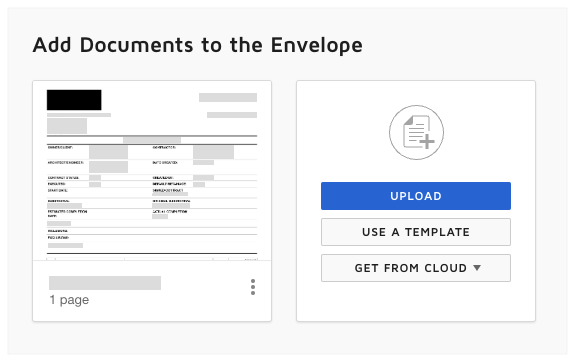
Remarque
Les options disponibles dans la section « Ajouter des documents à l’enveloppe » sont développées et entretenues par DocuSign®. Pour savoir comment utiliser DocuSign®, Procore recommande de consulter le contenu de support.docusign.com.- Téléverser
- Utiliser un modèle
- Obtenir du nuage
Ajouter des destinataires à l’enveloppe
Pour ajouter des destinataires à l’enveloppe :
- Sous « Ajouter des destinataires à l’enveloppe », gardez les blocs de destinataires par défaut, leurs noms et leurs adresses courriel. Ces données sont ajoutées automatiquement à l’enveloppe par l’intégration Procore+DocuSign®. Si les données ont été spécifiées dans Procore, les valeurs des champs « Nom » et « Adresse courriel » des blocs de destinataires correspondent à ces champs dans Procore :
- Architecte. Il s’agit de la personne désignée dans le champ « Architecte/Ingénieur » du financement.
- Entrepreneur général. Cette personne qui est désignée dans le champ « Contact principal » du répertoire du projet pour la compagnie désignée dans le champ « Entrepreneur » du financement.
- Propriétaire. Il s’agit de la personne désignée comme « propriétaire/client » dans le financement.
Conseils
- Vous ne voyez pas l’un des blocs de destinataire dans DocuSign®? Si votre entreprise a fait appel à l’équipe Solutions personnalisées de Procore pour ajouter des champs personnalisés à l’outil de financement ou si votre entreprise a implémenté l’un des dictionnaires de langue ou de point de vue de Procore, les blocs de destinataire dans votre environnement peuvent être différents. Vérifiez auprès de l’administrateur Procore de votre compagnie si votre outil comporte des champs personnalisés. Pour en savoir plus, consultez Quelles sont les langues disponibles dans Procore ? et Quels sont les noms et termes d’outils différents dans Procore pour les entrepreneurs généraux, les propriétaires et les entrepreneurs spécialisés ?
- Impossible de voir un « Nom » ou une « adresse courriel » dans un bloc de destinataire? Si les données n’ont pas été saisies dans l’un des champs de financement avant d’envoyer l’item à DocuSign®, l’ere n’a pas été transférée à DocuSign®. Vous devrez revenir à Procore, saisir les données dans le champ approprié et renvoyer l’enveloppe à DocuSign®.
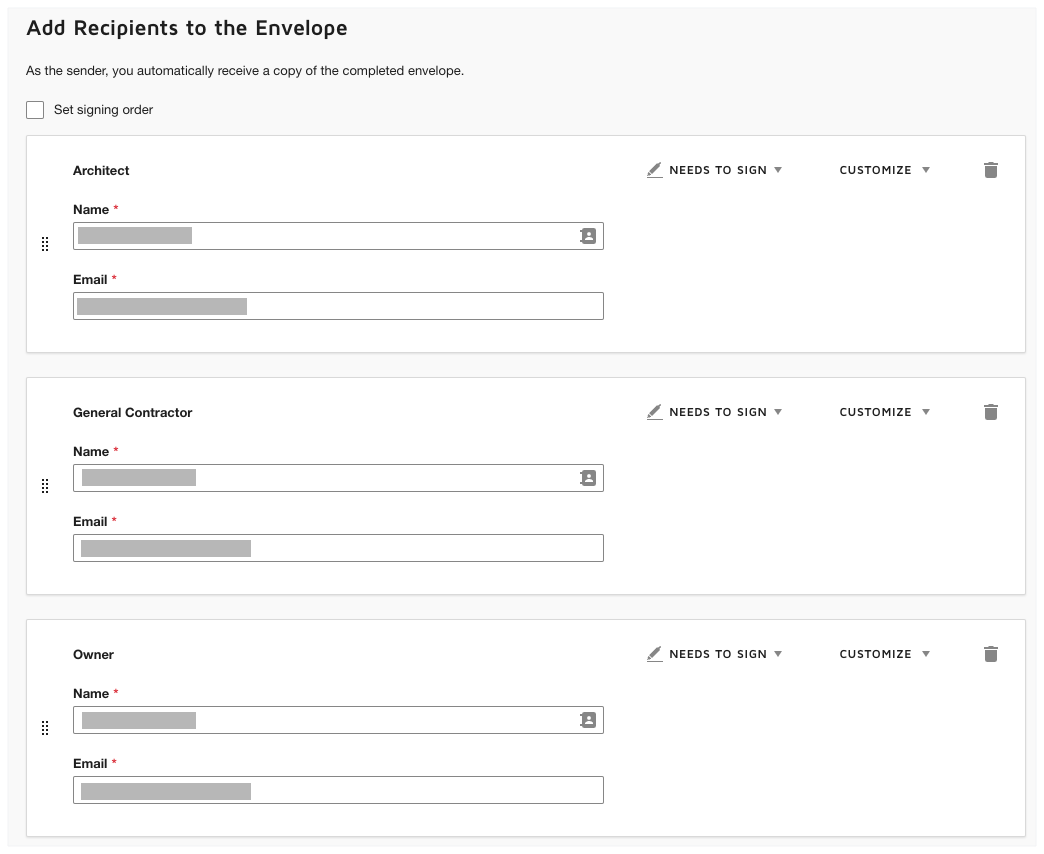
Conseil
Vous souhaitez ajouter, modifier ou supprimer des destinataires DocuSign®? Les options de la section « Ajouter des destinataires à l’enveloppe » sont développées et entretenues par DocuSign®. Si vous modifiez les informations du destinataire dans DocuSign®, gardez à l’esprit que toutes les modifications apportées dans DocuSign® ne sont PAS mises à jour dans Procore et peuvent entraîner des résultats non souhaités. Pour vous assurer que l’intégration fonctionne comme conçu, Procore recommande de conserver les champs de destinataire qui ont été ajoutés par l’intégration. Pour savoir comment utiliser DocuSign®, Procore recommande de consulter le contenu de support.docusign.com.
Ajouter un message à tous les destinataires
Prévisualiser les champs de signature & Envoyer l’enveloppe
Ensuite, prévisualisez les champs de signature du PDF. Chaque champ de signature correspond au titulaire autorisé de la signature comme désigné dans le financement de Procore. Ces champs correspondent également aux destinataires de l’enveloppe DocuSign® :
- Architecte. Il s’agit de la personne désignée comme « Architecte/Ingénieur » dans le financement de Procore.
- Entrepreneur général. Cette personne qui est désignée comme « contact principal » dans le répertoire du projet de la compagnie désignée comme « Entrepreneur » dans le financement de Procore.
- Propriétaire. Il s’agit de la personne désignée comme le « propriétaire/client » dans le financement de Procore.
Pour en savoir plus sur les champs DocuSign, voir Quels sont les champs DocuSign®® et puis-je les personnaliser?
Conseils
- Vous ne voyez pas les champs de signature ci-dessus ? Si votre entreprise a demandé à l’équipe Solutions personnalisées de Procore d’ajouter des champs personnalisés à utiliser avec l’outil de financement ou si votre entreprise a implémenté l’un des dictionnaires de langue ou de point de vue de Procore, les destinataires qui apparaissent dans votre environnement peuvent être différents. Pour en savoir plus, consultez Quelles sont les langues disponibles dans Procore ? et Quels sont les noms et termes d’outils différents dans Procore pour les entrepreneurs généraux, les propriétaires et les entrepreneurs spécialisés ?
- Faites défiler vers le bas de l’PDF pour afficher les champs de signature. Un exemple est illustré ci-dessous.

- Gardez les champs de signature existants. Ces champs sont automatiquement renseignés par Procore et les gardent dans leur positions par défaut garantit que le flux de travail de signature pour les fonctions de l’application Procore comme prévu.
- Optionnel: Ajoutez des « champs standard » au formulaire comme vous le souhaitez.
Remarque
Les options de la zone « Champs standard » sont développées et entretenues par DocuSign®. Pour savoir comment utiliser DocuSign®, Procore recommande de consulter le contenu de support.docusign.com. - Optionnel: Pour prévisualiser l’enveloppe en tant que destinataire, cliquez sur Prévisualiser. Cliquez sur l’icône de fermeture (x) dans le coin supérieur droit pour fermer la prévisualisation.
- Lorsque vous êtes prêt à envoyer l’enveloppe pour signature, cliquez sur Envoyer.
DocuSign® envoie l’enveloppe aux destinataires spécifiés. Les destinataires peuvent ensuite continuer à l’étape suivante. Une fois que toutes les signatures sont recueillies et appliquées au document dans DocuSign®, vous devrez changer manuellement le statut du financement en « Approuvé » dans Procore.